错误651是Windows操作系统中常见的宽带连接错误之一,通常表示调制解调器(Modem)到服务提供商之间的连接已断开,这可能由多种原因引起,包括硬件故障、驱动程序问题或配置错误,以下是三种解决此问题的常见方法:
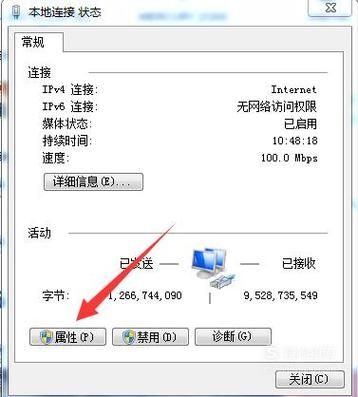
方法一:重启调制解调器和路由器
1、关闭电源:确保关闭调制解调器和路由器的电源,这可以通过拔掉电源插头或关闭设备上的电源开关来实现。
2、等待一段时间:让设备完全断电约30秒到1分钟,以确保所有电子元件都有足够的时间重置。
3、重新启动设备:重新插入电源插头并打开电源开关,等待设备完全启动,这可能需要几分钟的时间。
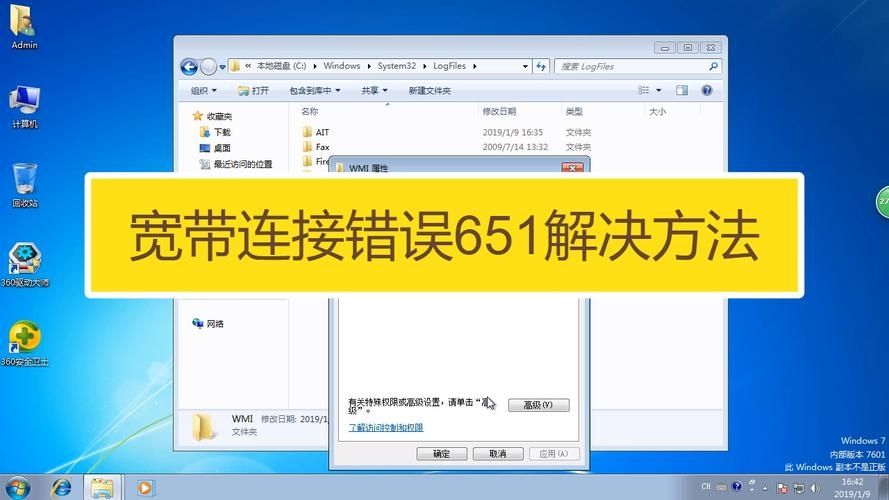
4、检查连接状态:在设备重新启动后,尝试重新建立宽带连接,查看是否解决了错误651的问题。
方法二:更新或重新安装网络适配器驱动程序
1、打开设备管理器:右键点击“开始”按钮,选择“设备管理器”。
2、找到网络适配器:在设备列表中找到“网络适配器”并展开它。

3、更新驱动程序:右键点击你的网络适配器,选择“更新驱动程序软件”,选择“自动搜索更新的驱动程序软件”,让系统自动查找并安装最新的驱动程序。
4、重新安装驱动程序:如果更新驱动程序没有解决问题,你可以尝试卸载当前的驱动程序并重新安装,右键点击网络适配器,选择“卸载设备”,再次右键点击网络适配器,选择“扫描检测硬件改动”,让系统重新安装驱动程序。
5、检查连接状态:完成驱动程序更新或重新安装后,尝试重新建立宽带连接,查看是否解决了错误651的问题。
方法三:检查网络设置和配置
1、打开网络和共享中心:点击任务栏右下角的网络图标,选择“网络和Internet设置”。
2、更改适配器选项:在左侧菜单中选择“更改适配器选项”。
3、检查IP地址和DNS设置:右键点击你的网络连接,选择“属性”,双击“Internet协议版本4 (TCP/IPv4)”,确保设置为“自动获得IP地址”和“自动获得DNS服务器地址”。
4、禁用并启用网络连接:右键点击你的网络连接,选择“禁用”,等待几秒钟后,再次右键点击它,选择“启用”。
5、检查连接状态:完成设置更改后,尝试重新建立宽带连接,查看是否解决了错误651的问题。
通过以上三种方法,你应该能够解决大多数由于调制解调器、驱动程序或网络设置引起的错误651问题,如果问题仍然存在,建议联系你的互联网服务提供商或专业技术人员进行进一步的诊断和修复。


